海康威视模拟与网络高速球预置位及自动巡航的设置方法,一般在DVR(模拟)或者NVR(网络)上进行设置,也可以利用三维键盘(模拟)调用数字或者IE访问(网络)进行设置,下面是用DVR或者NVR的设置方法及图片详解。
进入录像机主菜单→通道管理→云台配置
模拟球机需要先选择对应通道,点一下485配置。(注:网络球机请忽略这一步)根据您球机上的拨码填上对应通道的球机波特率、协议、地址位。点击确定,回到云台配置界面。
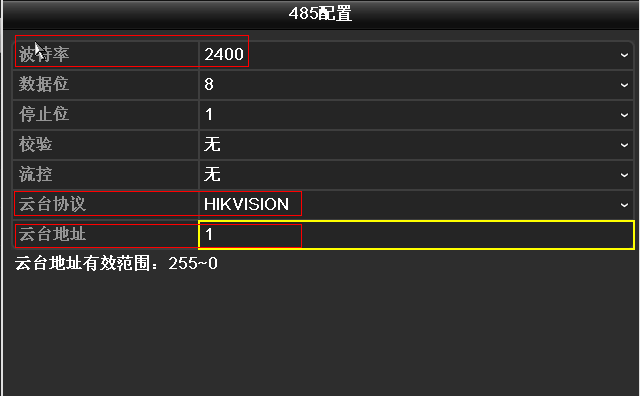
485设置
预置点设置、调用
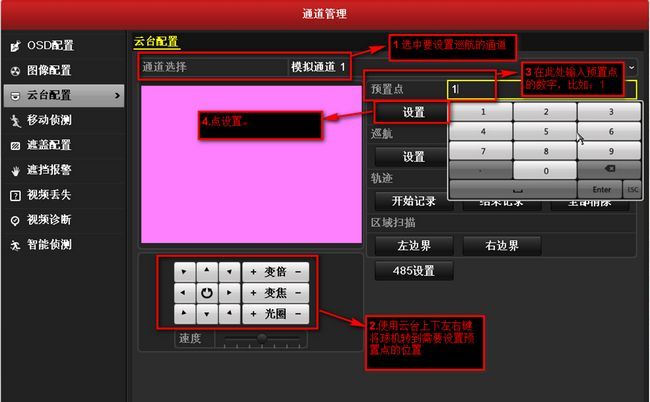
云台配置
一、预置点的设置:
1、选中设置巡航的通道;
2、使用云台上下左右键,将球机转到需要设置预置点的位置;
3、在此处输入预置点的位置,例如:1;
4、点击设置,预置点1就设置OK了。
同理,重复以上步骤,分别设置预置点2、3、4、··
二、调用预置点
怎样查看预置点是否设置成功呢?单击云台配置界面右下角的PTZ,进入云台控制界面。选择对应的通道,再点一下常规控制。
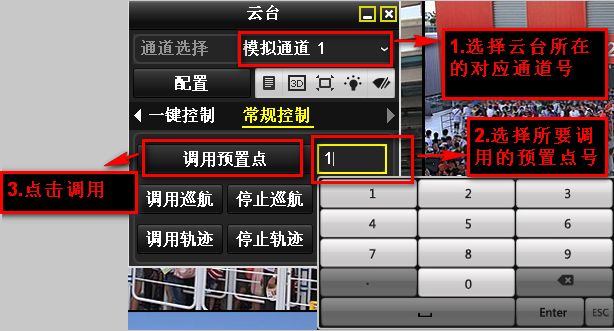
调用预置点
1、选择云台所在的对应通道号;
2、选择所要调用的预置点号;
3、点击调用。
若设置成功了,球机会转到您设置好的第一个点上。若不成功,则需要返回重新设置预置点。同理,将预置点后面的框中输入2、3、4、··,再点调用,则球机会自动转到之前设置好的对应点上。
巡航的设置、调用
一、设置巡航
回到 “主菜单 →通道管理 →云台配置”。 选择巡航路径,单击“设置”,进入巡航设置的界面。
1、设置预置点,巡航时间与巡航速度。(注: 关键点即巡航路径的巡航点,巡航时间为停留在该预置点的时间,巡航速度为从一个点到另外一个点的运动速度等级,数值越大,转动越快。巡航路径:关键点1-关键点2-关键点3……关键点N)
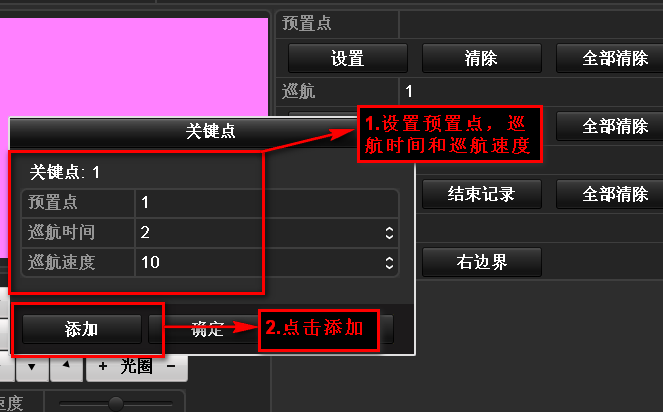
设置巡航点1
1)设置预置点、巡航时间与巡航速度;
2)点击添加。
2、设置完第一个关键点,点击添加,重复以上两步,将预置点改成其他数值,依次添加其他关键点。
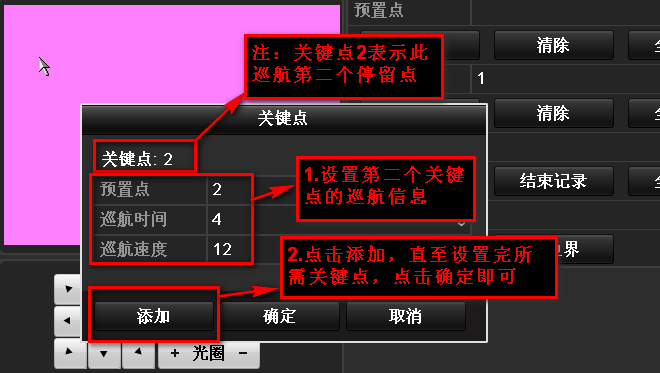
设置巡航点2
1)设置第二个关键点的巡航信息(注:关键点2表示此巡航点第二个停留点);
2)点击添加,直到设置完所需关键点,点击确定;
3、单击“确定”,保存该巡航路径的预置点信息。
二、调用巡航
以上路径都设置好之后,则进入PTZ—常规控制
1、选择巡航路径。
2、点击调用巡航,即可调用出对应巡航路径。
利用IE访问后进行预置位与巡航设置与NVR(DVR)设置区别不大,大家可以作参考。
